温馨提示:这篇文章已超过621天没有更新,请注意相关的内容是否还可用!
【导读】192.168.1.1手机登录设置:fast路由器设置路由器设置教程,下面执刀人博客小编详细为大家介绍一下。
192.168.1.1手机登录
无线路由器可以为电脑、手机、Pad等终端提供有线、无线网络,路由器连接宽带线路后,所有的终端都可以通过路由器上网。
本文介绍手机设置路由器上网的方法,
如果您使用电脑设置,请点击:[家用路由器] 如何使用电脑设置?
设置步骤
1.连接线路
正确接线很重要,请将前端上网的宽带线连接到路由器的WAN口,台式机连接到路由器任意一个LAN口。并检查对应的接口指示灯常亮或闪烁,如果指示灯不亮,请点击:连接网线后,对应端口指示灯不亮怎么办?
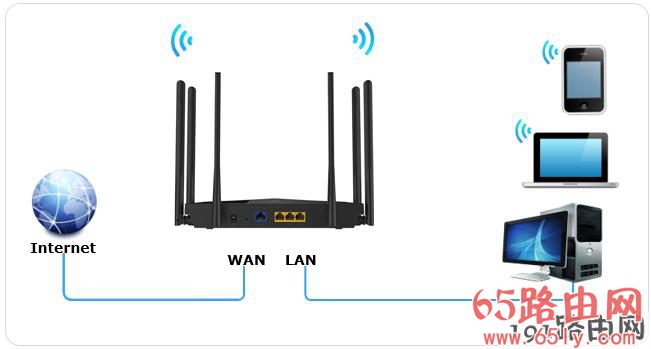
2.手机连接路由器的默认无线信号
在路由器的底部标贴上查看路由器默认的无线名称:FAST_XXXX(XXXX为路由器底部标贴MAC地址后四位),如下图:

打开手机的无线设置,连接路由器默认的无线信号,如下图:
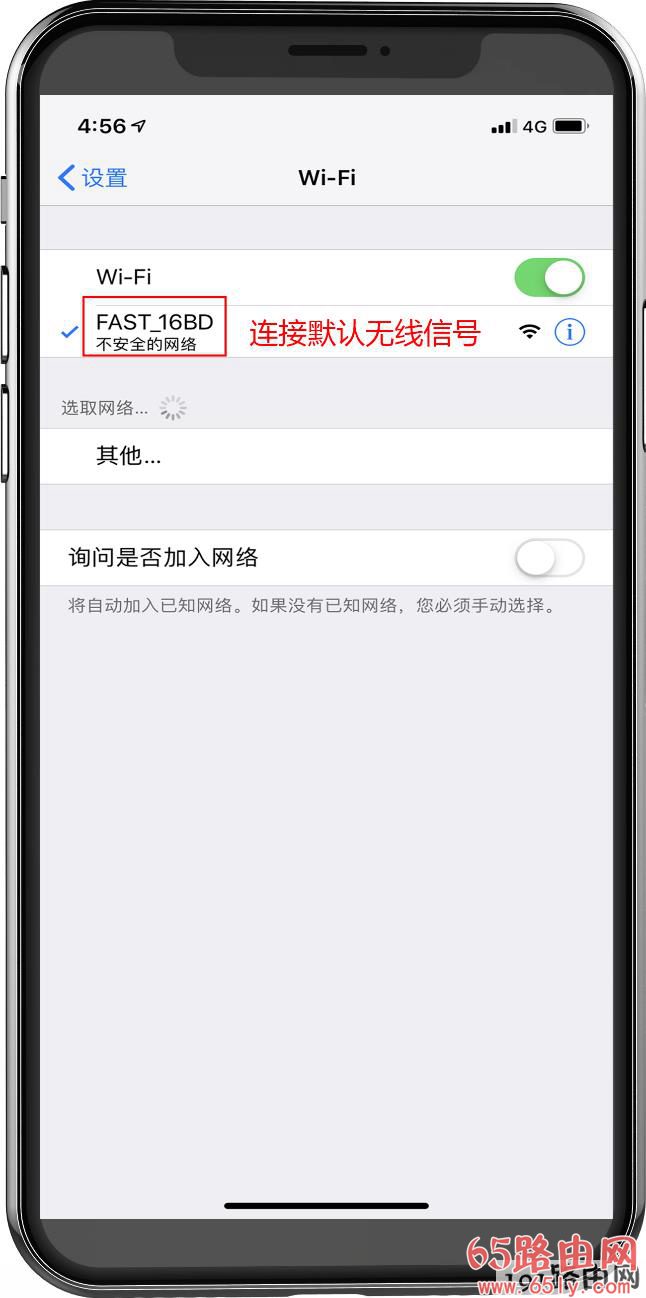
说明:
(1) 支持多频合一功能的双频无线路由器,2.4G和5G默认合并为同一个信号。
(2) 不支持多频合一功能的双频无线路由器默认有两个无线信号:FAST_XXXX和FAST _5G_XXXX(XXXX为路由器底部标贴MAC地址后四位),任意连接其中一个信号即可。
3.登录路由器的管理界面
连接上无线信号后,手机会自动弹出路由器的登录界面。如未自动弹出,在浏览器地址栏手动输入192.168.1.1 或者falogin.cn来登录。
初次进入路由器管理界面需要设置一个登录密码,以后管理路由器需要输入这个登录密码。建议不设置为123.56、111111等类似的弱密码,建议设置为有一定复杂程度的密码,例如字母和数字的组合,如下图:
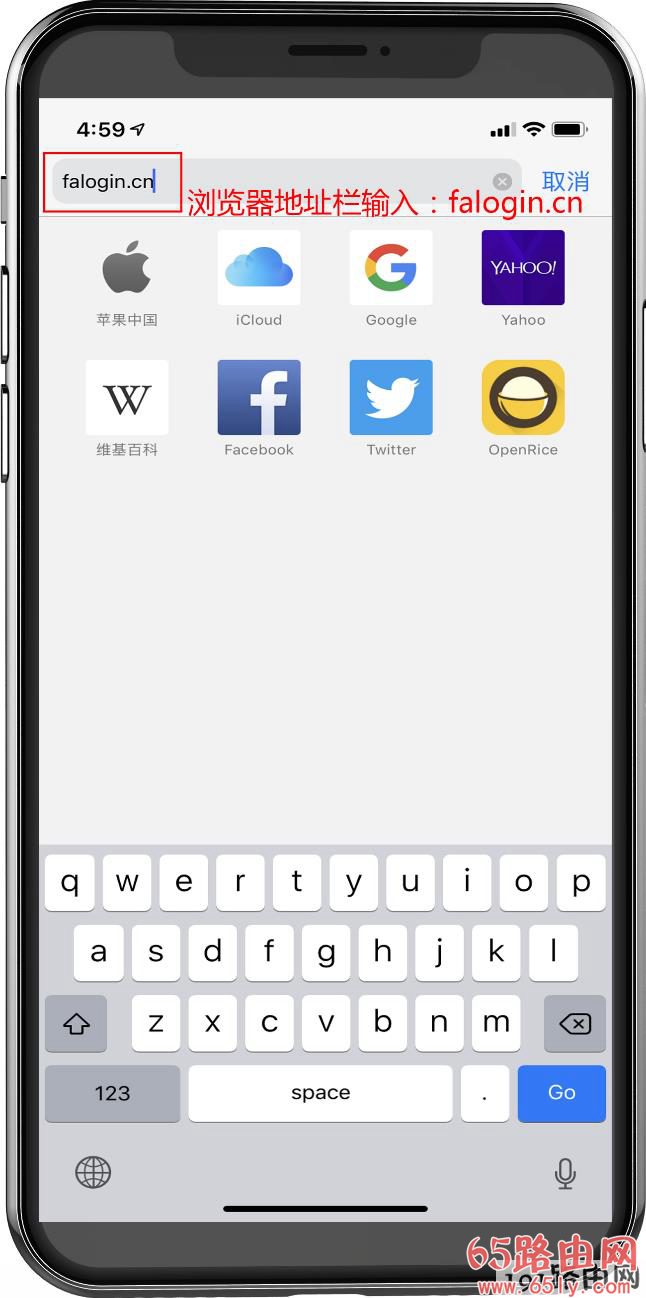
.设置路由器的上网方式
登录界面后,路由器会自动检测上网方式,请根据检测到的上网方式,填写对应的参数。
(1) 如果检测到上网方式是宽带拨号上网,输入宽带运营商提供的宽带账号和宽带密码,如下图:
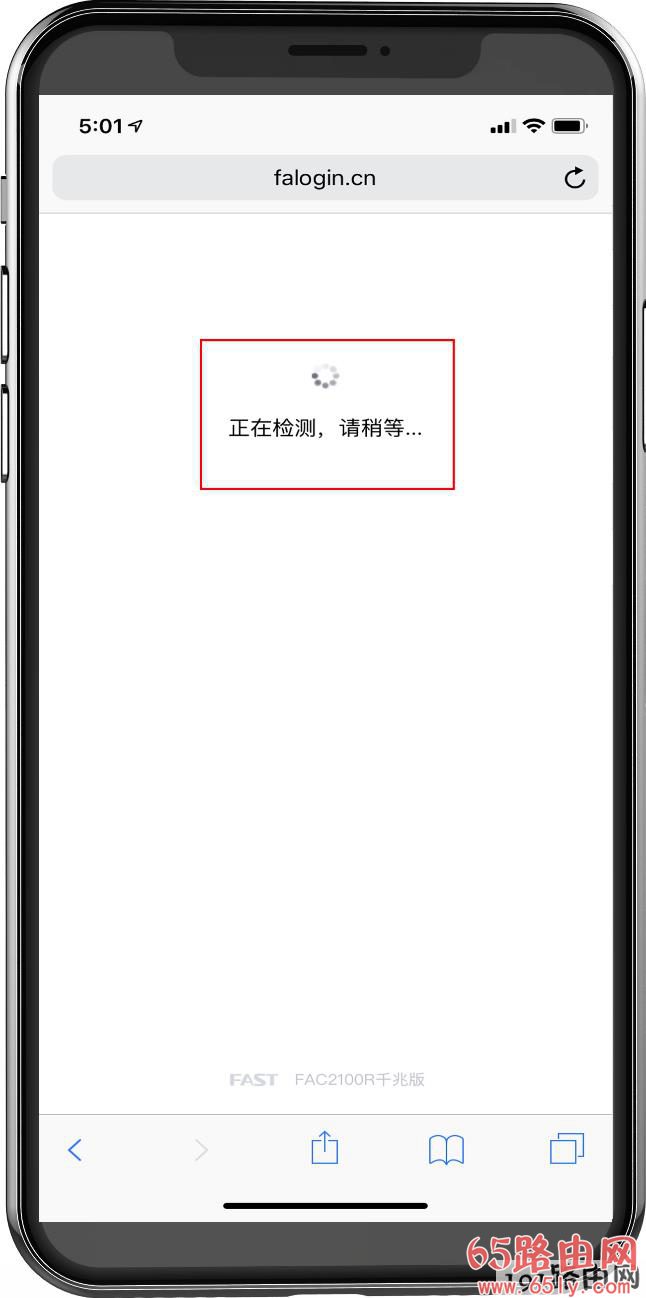
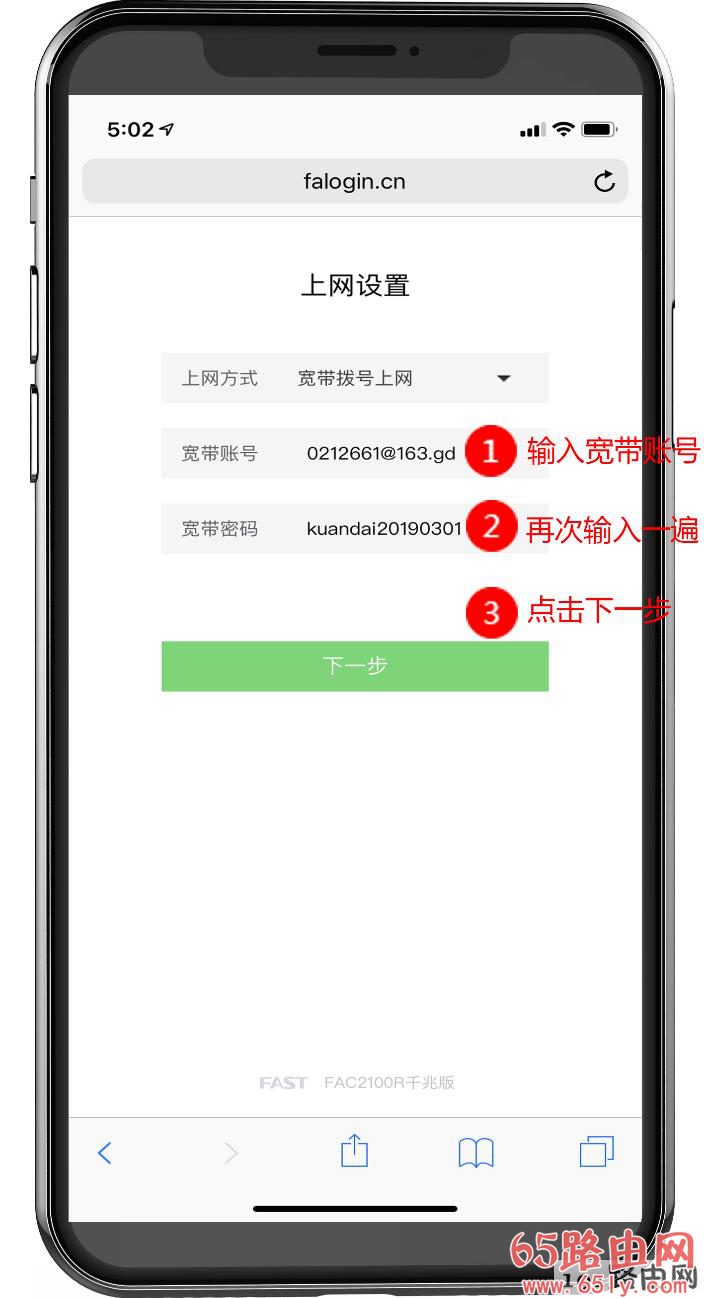
注意:76%的用户因为输错宽带账号密码导致无法上网,请仔细检查输入的宽带账号密码是否正确,注意区分中英文输入、字母大小写、后缀是否完整等。如果不确认,请咨询宽带运营商。
(2) 如果检测到上网方式是“自动获取IP地址”,直接点击“下一步”。
(3) 如果检测到上网方式是“固定IP地址”,填写对应参数后点击“下一步”。
5.设置路由器的无线参数
无线名称建议设置为字母或数字或两者组合,不建议设置为中文(部分无线终端会搜索不到或无法连接中文无线名称)。无线密码,建议设置为有一定复杂程度的密码,如字母和数字的组合。如下图:
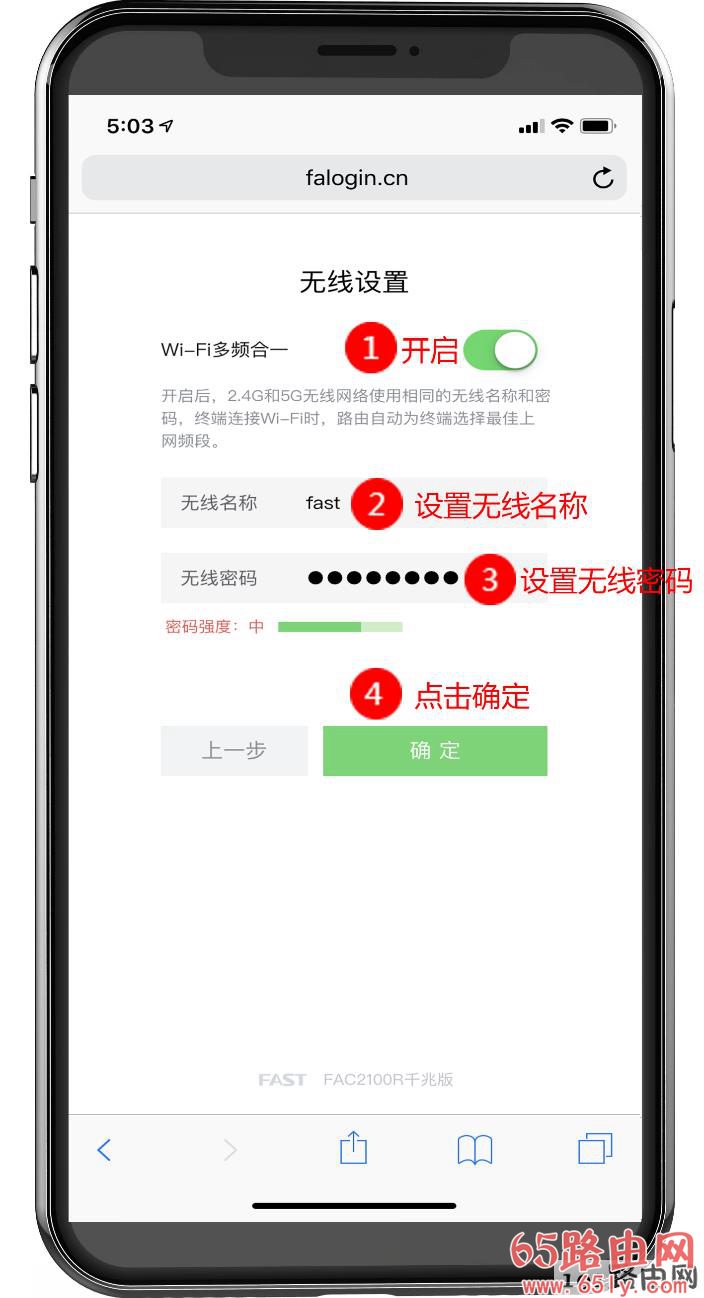
6.设置完成,手机连接路由器新的无线信号上网
至此,路由器已经设置完成。手机搜索路由器新设置的无线信号,输入无线密码,连接上之后您可以愉快地上网了。
说明:
(1) 完成路由器设置后,其他终端有线或无线连接路由器即可上网,不需要再设置一遍路由器。
(2) 如果您之前是电脑宽带拨号上网的,也不需要再点击电脑上的“宽带连接”来进行拨号了。
★ 应用小贴士
路由器的管理员密码、无线密码很容易忘记,为此FAST产品贴心配了一张“参数记录标贴”,建议您填写相关信息,并将它贴于路由器的合适位置,方便后续查看,如下图:
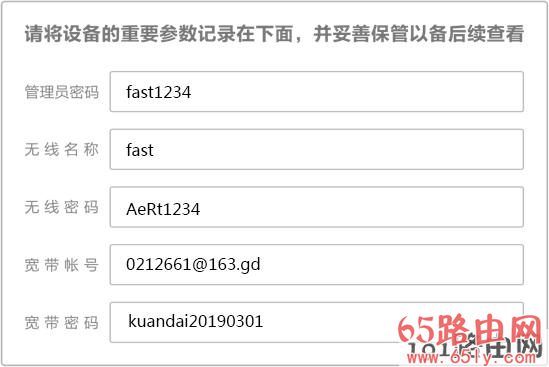
疑问解答
连不上WiFi(无线网),怎么办?
连上无线信号上不了网,怎么办?
总结:以上就是执刀人博客整理的192.168.1.1手机登录设置:fast路由器设置图文教程内容,希望能帮助到大家。





还没有评论,来说两句吧...